
antimalware service executable هو جزء ومكون من مكونات ويندوز 10و11، يؤثر هذا المكون على أداء الجهاز بشكل سلبي عن طريق استهلاك نسبة عالية من الـCPU، في هذا المقال سنتعرف على هذه الخدمة او هذا المكونة، ولماذا يستهلك نسبة عالية من المعالج؟ وكيف يمكنك تحسين الأمر حتى لا تستهلك هذه الخدمة من المعالج نسبة كبيرة.

ما هي antimalware service executable؟
هي خدمة من خدمات Windows Security تعمل أثناء استعمالك للجهاز بشكل طبيعي لحماية الجهاز من أي malware ممكن، كما تُعرف باسم msmpeng.ege تعمل في الخلفية لتقوم بفحص جهازك وملفاتك وبرامجك من وقت لآخر، عندما تجد هذه الخدمة اي فايروس فإنها تقوم بحذفه او وضعم في حجز الفيروسات حتى لا تؤثر على أداء جهازك.
لماذا تستهلك Antimalware Service Executable نسبة عالية من المعالج؟
السبب الحقيقي وراء استهلاك هذه الخدمة بشكل كبير للمعالج هو انها تعمل بشكل مستمر في الخلفية، بينما هي تعمل بالخلفية فهي تستمر في فحص الجهاز الخاص بك ومعرفة ما ان كانت هناك ملفات او فيروسات على الجهاز، وتقوم بعمل اللازم عندما تجد أي ملفات بها مشكلة، كما ان هذه الأداة تقوم بفحص المجلد الخاص بها C:\Program Files\Windows Defender مما يزيد من استهلاك الـCPU، اذًا ايقاف هذه الأداة من فحص المجلد الخاص بها يمكن ان يجعلها تستهلك نسبة أقل من الـCPU
كيف توقف Antimalware Service Executable من استهلاك نسبة عالية من المعالج؟
هناك طريقتين رئيسيتين لإيقاف استهلاك هذه الخدمة الشديد للمعالج، الطريقة الأولى هي إعادة جدولة عملية فحص الجهاز، ومنعها من عمل Scan للمجلد الخاص بها، اعادة الجدولة ستمنع الفحص من ان يكون فعالًا طول الوقت، ومنعها من فحص المجلد الخاص بها سيقوم بإلغاء الـReal-time protection.
الحل الأول: منع الخدمة من فحص المجلد الخاص بها
- افتح تطبيق Settings
- اختر Update and security – او Privacy and security في ويندوز 11 كالصورة
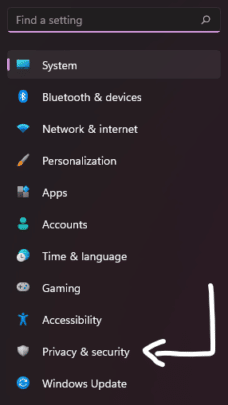
- اختر Windows Security
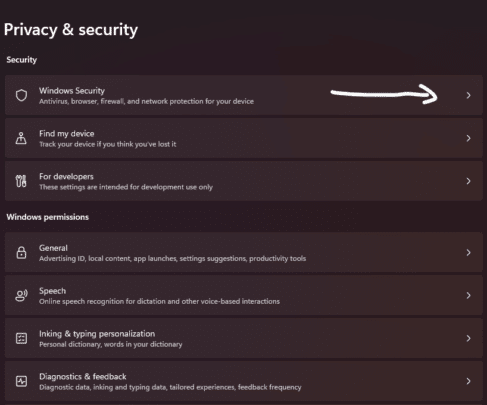
- اضغط على Virus and threat protection
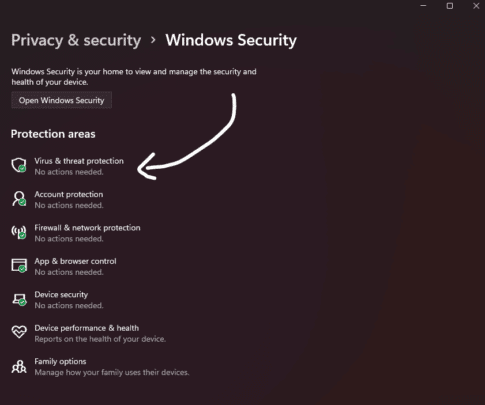
- تحت اختيار Virus and threat protection settings اضغط على manage settings
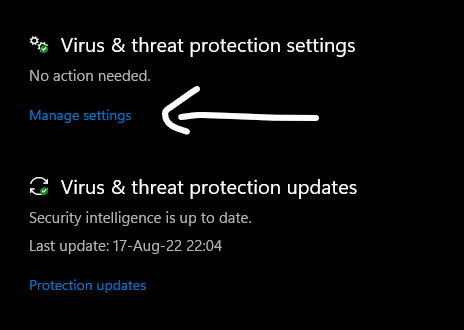
- في الأسفل في قسم Exclusions اضغط على add or remove exclusions
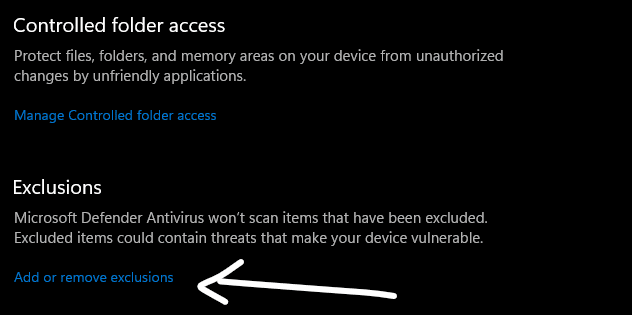
- اضغط على Add an exclusion
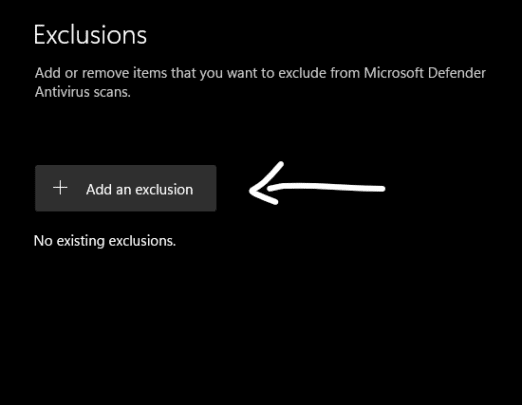
- انسخ C:\Program Files\Windows Defender والصقه في الشاشة واختر Select folder
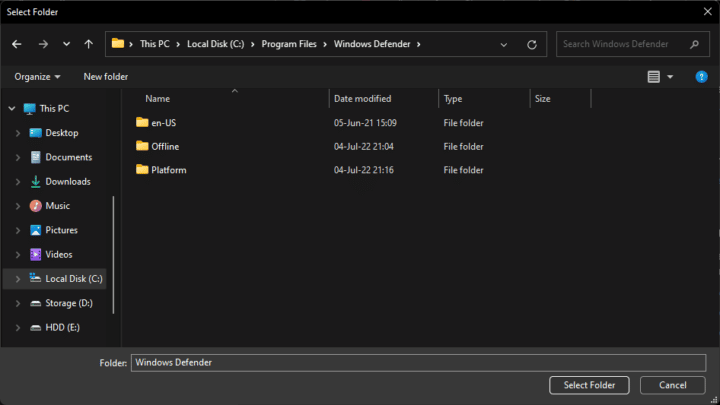
- اضغط yes
الحل الثاني: اعادة جدولة الخدمة
- اضغط Windows + R لفتح نافذة Run
- اكتب الامر taskschd.msc واضغك enter
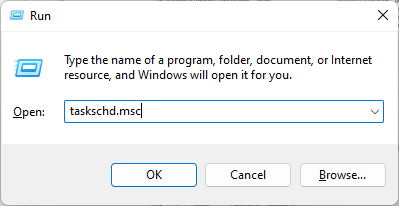
- افتح التباويب Task Scheduler library ثم Microsoft ثم Windows
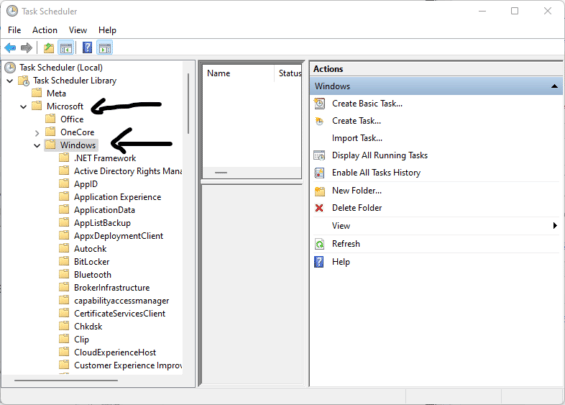
- من الأسفل اختر Windows Defender
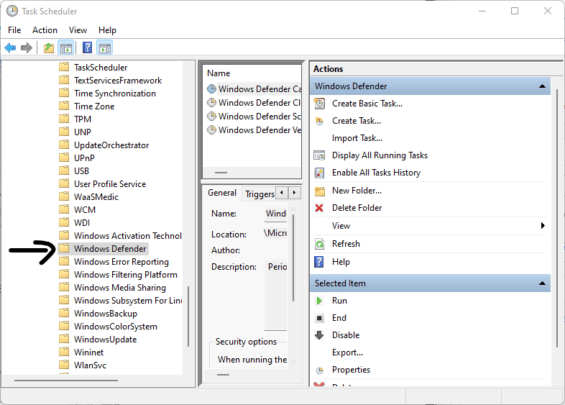
- اضغط بزر الفأرة الأيمن على Windows defender scheduled واختر Properties
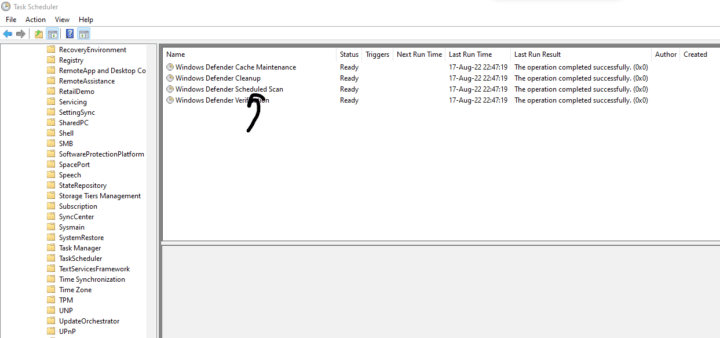
- قم بإزالة اختيار Run with highest privileges
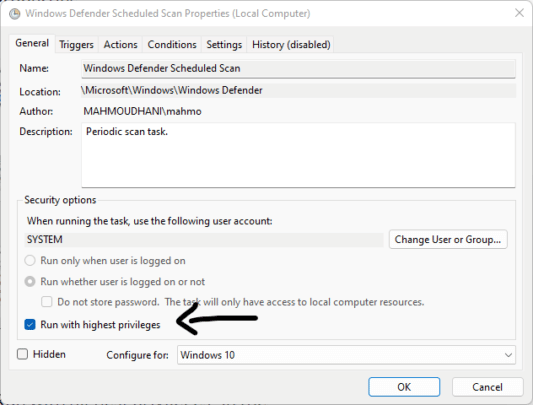
- اذهب الى تبويب Conditions وقم بإزالة كل شيء هناك
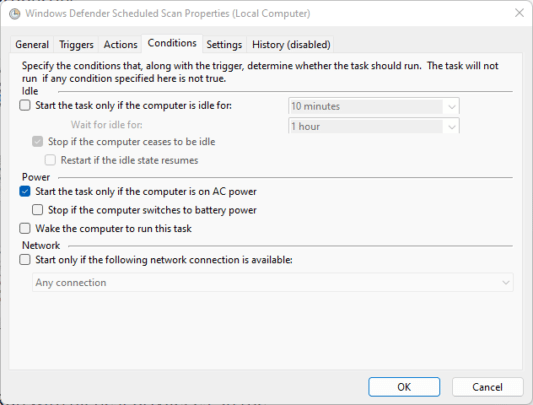
- اذهب الى تبويب Triggers واضغط على News
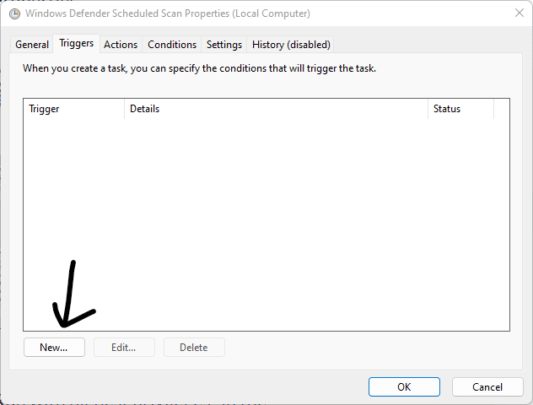
- الآن اظبط الجدولة الى متى تريد ان تعمل هذه الخدمة
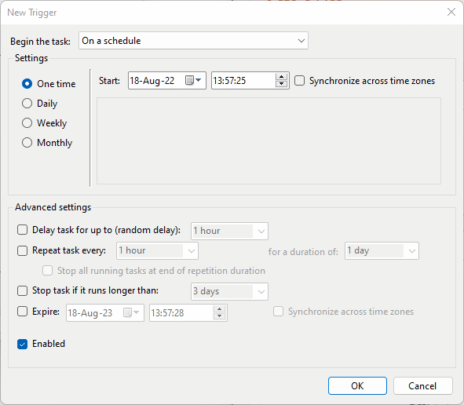
- قم بإعادة تشغيل الجهاز
الخلاصة وخدمة Antimalware Service Executable
الحماية التي تقدمها خدمة مثل هذه الخدمة جيدة، تمنع أي فيروسات او برمجيات خبيثة من الدخول لهاتفك، لكن على الجانب السئ فهي تستهلك نسبة عالية من المعالج وتقلل من أداء الجهاز بشكل كبير، لذلك كتبنا الطريقتين المذكورتين في المقال، ان لم تنجح هذه الطرق معك جرب ان تقوم بإطفاء خدمة الـWindows Defender بالكامل، لكن خذ في حذرك ان هذا سيجعل جهازك عُرضة لأي هجوم من أي فيروسات من الأفضل ان تبحث عن أداة حماية أخرى لحماية جهازك بعدها.
اقرأ أيضًا: تحميل وتثبيت ويندوز 11 بالصور والفيديو احدث اصدار 2022 مع الشرح







